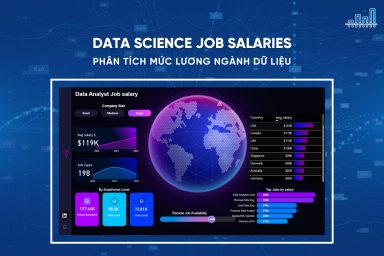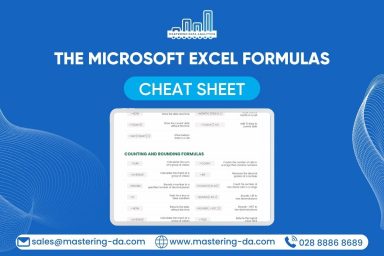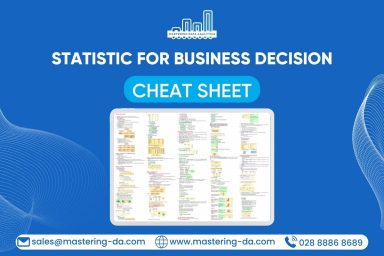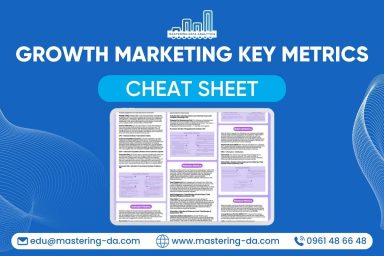Nâng trình phân tích dữ liệu kinh doanh bằng những khóa học của MDA
Bokeh Cheat Sheet – Trực Quan Hóa Dữ Liệu Bằng Python
Đối với các nhà khoa học dữ liệu, Bokeh là công cụ lý tưởng để xây dựng các biểu đồ thống kê một cách nhanh chóng và dễ dàng. Chẳng hạn như các tùy chọn đầu ra khác nhau và thực tế là bạn có thể nhúng các hình ảnh trực quan của mình vào các ứng dụng. Và đừng quên rằng rất nhiều tùy chọn tùy chỉnh trực quan hóa làm cho thư viện Python này trở thành một công cụ không thể thiếu cho hộp công cụ khoa học dữ liệu của bạn.
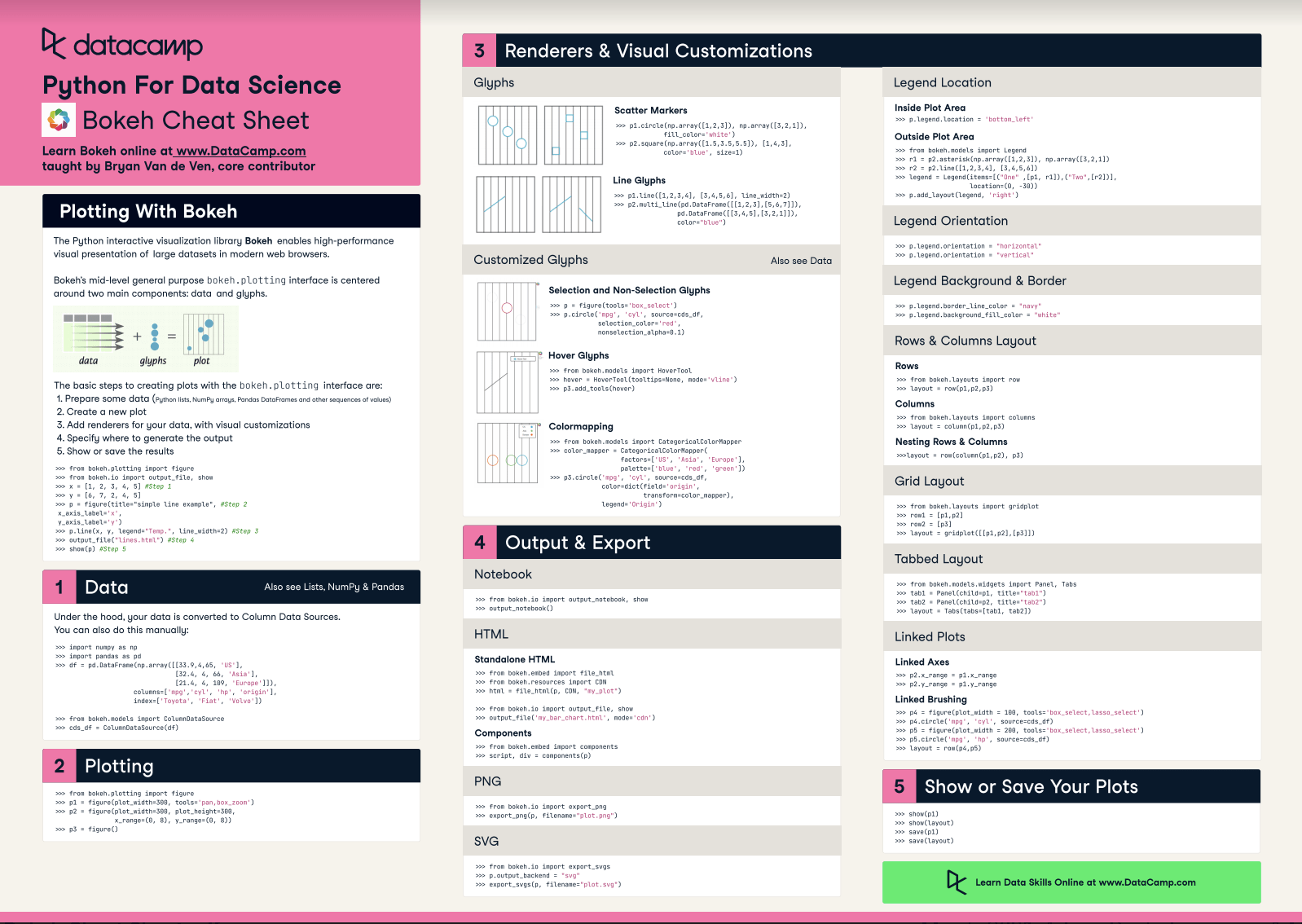
1. Plotting With Bokeh
Thư viện trực quan hóa tương tác Python Bokeh cho phép trình bày trực quan hiệu suất cao các tập dữ liệu lớn trong các trình duyệt web hiện đại.
Hiệu ứng bokeh mục đích chung ở mức trung bình của Bokeh. giao diện vẽ đồ thị tập trung vào hai thành phần chính: dữ liệu và glyphs.
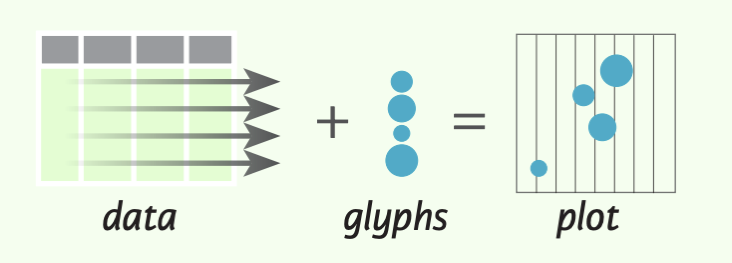
Các bước cơ bản để tạo ô với hiệu ứng bokeh. giao diện vẽ sơ đồ là:
- Chuẩn bị một số dữ liệu (Python li sts, mảng NumPy, Khung dữ liệu Pandas và các chuỗi giá trị khác)
- Tạo một cốt truyện mới
- Thêm trình kết xuất cho dữ liệu của bạn, với các tùy chỉnh trực quan
- Chỉ định nơi tạo đầu ra
- Hiển thị hoặc lưu kết quả
>>> from bokeh.plotting import figure
>>> from bokeh.io import output_file, show
>>> x = [1, 2, 3, 4, 5] #Step 1
>>> y = [6, 7, 2, 4, 5]
>>> p = figure(title="simple line example", #Step 2
x_axis_label='x',
y_axis_label='y')
>>> p.line(x, y, legend="Temp.", line_width=2) #Step 3
>>> output_file("lines.html") #Step 4
>>> show(p) #Step 52. Dữ liệu
Về cơ bản, dữ liệu của bạn được chuyển đổi thành Nguồn dữ liệu cột. Bạn cũng có thể làm điều này bằng tay:
>>> import numpy as np
>>> import pandas as pd
>>> df = pd.OataFrame(np.array([[33.9,4,65, 'US'], [32.4, 4, 66, 'Asia'], [21.4, 4, 109, 'Europe']]),
columns= ['mpg', 'cyl', 'hp', 'origin'],
index=['Toyota', 'Fiat', 'Volvo'])
>>> from bokeh.models import ColumnOataSource
>>> cds_df = ColumnOataSource(df)3. Âm mưu
>>> from bokeh.plotting import figure
>>>p1= figure(plot_width=300, tools='pan,box_zoom')
>>> p2 = figure(plot_width=300, plot_height=300,
x_range=(0, 8), y_range=(0, 8))
>>> p3 = figure()4. Trình kết xuất & Tùy chỉnh trực quan
4.1. Nét chữ
Điểm đánh dấu phân tán 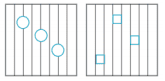
>>> p1.circle(np.array([1,2,3]), np.array([3,2,1]), fill_color='white')
>>> p2.square(np.array([1.5,3.5,5.5]), [1,4,3],
color='blue', size=1)Dòng Glyph
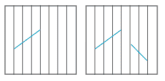
>>> pl.line([1,2,3,4], [3,4,5,6], line_width=2)
>>> p2.multi_line(pd.DataFrame([[1,2,3],[5,6,7]]),
pd.DataFrame([[3,4,5],[3,2,1]]),
color="blue")4.2. Glyph tùy chỉnh
Glyphs lựa chọn và không lựa chọn

>>> p = figure(tools='box_select')
>>> p. circle ('mpg', 'cyl', source=cds_df,
selection_color='red',
nonselection_alpha=0.1)Biểu tượng di chuột

>>> from bokeh.models import HoverTool
>>>hover= HoverTool(tooltips=None, mode='vline')
>>> p3.add_tools(hover)
Ánh xạ màu

>>> from bokeh.models import CategoricalColorMapper
>>> color_mapper = CategoricalColorMapper(
factors= ['US', 'Asia', 'Europe'],
palette= ['blue', 'red', 'green'])
>>> p3. circle ('mpg', 'cyl', source=cds_df,
color=dict(field='origin',
transform=color_mapper), legend='Origin')5. Đầu ra & Xuất khẩu
5.1. Sổ tay
>>> from bokeh.io import output_notebook, show
>>> output_notebook()5.2. HTML
HTML độc lập
>>> from bokeh.embed import file_html
>>> from bokeh.resources import CON
>>> html = file_html(p, CON, "my_plot")
>>> from bokeh.io import output_file, show
>>> output_file('my_bar_chart.html', mode='cdn')Các thành phần
>>> from bokeh.embed import components
>>> script, div= components(p)5.3. PNG
>>> from bokeh.io import export_png
>>> export_png(p, filename="plot.png")5.4. SVG
>>> from bokeh.io import export_svgs
>>> p. output_backend = "svg"
>>> export_svgs(p,filename="plot.svg")5.5. Vị trí huyền thoại
Bên trong khu đất
>>> p.legend.location = 'bottom left'
Khu đất bên ngoài
>>> from bokeh.models import Legend
>>> r1 = p2.asterisk(np.array([1,2,3]), np.array([3,2,1])
>>> r2 = p2.line([1,2,3,4], [3,4,5,6])
>>> legend = Legend(items=[("One" ,[p1, r1]),("Two",[r2])], location=(0, -30))
>>> p.add_layout(legend, 'right')5.6. Bối cảnh & Đường viền huyền thoại
>>> p.legend. border_line_color = "navy"
>>> p.legend.background_fill_color = "white"5.7. Định hướng huyền thoại
>>> p.legend.orientation = "horizontal"
>>> p.legend.orientation = "vertical"5.8. Bố cục Hàng & Cột
Hàng
>>> from bokeh.layouts import row
>>>layout= row(p1,p2,p3)Cột
>>> from bokeh.layouts import columns
>>>layout= column(p1,p2,p3)Lồng hàng & cột
>>>layout= row(column(p1,p2), p3)5.9. Bố cục lưới
>>> from bokeh.layouts import gridplot
>>> rowl = [p1,p2]
>>> row2 = [p3]
>>> layout = gridplot([[p1, p2],[p3]])5.10. Bố cục theo thẻ
>>> from bokeh.models.widgets import Panel, Tabs
>>> tab1 = Panel(child=p1, title="tab1")
>>> tab2 = Panel(child=p2, title="tab2")
>>> layout = Tabs(tabs=[tab1, tab2])5.11. Lô liên kết
Trục liên kết
Linked Axes
>>> p2.x_range = p1.x_range
>>> p2.y_range = p1.y_rangeĐánh răng liên kết
>>> p4 = figure(plot_width = 100, tools='box_select,lasso_select')
>>> p4.circle('mpg', 'cyl' , source=cds_df)
>>> p5 = figure(plot_width = 200, tools='box_select,lasso_select')
>>> p5.circle('mpg', 'hp', source=cds df)
>>>layout= row(p4,p5)6. Hiển thị hoặc lưu các ô của bạn
>>> show(p1)
>>> show(layout)
>>> save(p1)
Source: datacamp
Xem thông tin khai giảng Khóa học Business Intelligence sớm nhất tại Mastering Data Analytics. Với mọi thắc mắc xin liên hệ hotline 0961 48 66 48 hoặc inbox Fanpage Mastering Data Analytics để đăng ký nhanh nhất nhé!